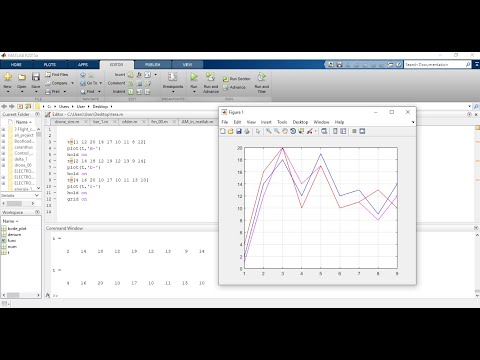
विषय
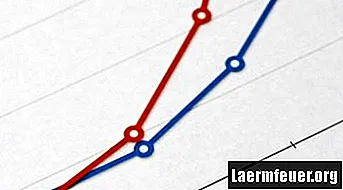
MATLAB एक तकनीकी प्रोग्रामिंग वातावरण है जो व्यापक रूप से विज्ञान और इंजीनियरिंग डेटा की गुणवत्ता रेखांकन बनाने के लिए उपयोग किया जाता है। प्रदर्शन मानदंडों को पूरा करने या उपस्थिति में सुधार करने के लिए, MATLAB आपको सभी ग्राफिक तत्वों के रंगों और अन्य गुणों को पूरी तरह से नियंत्रित करने की अनुमति देता है। आप उपयोगकर्ता इंटरफ़ेस के माध्यम से या कमांड लाइन पर दर्ज प्रोग्रामिंग कमांड के माध्यम से उन्हें हेरफेर कर सकते हैं।
MATLAB ग्राफिक्स
सभी MATLAB ग्राफिक्स एक आंकड़ा विंडो में दर्शाए गए हैं। उनमें से प्रत्येक कुल्हाड़ियों के एक सेट में निहित है। एक अक्ष के भीतर प्रत्येक प्रतिनिधित्व में डेटा बिंदु और एक रेखा होती है जो उन्हें जोड़ती है। जिन रंगों को आप बदल सकते हैं, उनमें रेखा, डेटा बिंदु मार्करों का भरना और उसी की सीमा है।
उपयोगकर्ता इंटरफ़ेस के माध्यम से बदलें
रंग सहित सभी ग्राफिक तत्वों के गुणों को MATLAB के "संपत्ति संपादक" में संशोधित किया जा सकता है। संपादक को खोलने के लिए, उस तस्वीर का चयन करें जिसे आप संशोधित करना चाहते हैं, शीर्षक पट्टी के नीचे "संपादित करें" मेनू खोलें और "चित्र गुण ..." विकल्प चुनें। उस ऑब्जेक्ट का चयन करें जिसे आप माउस से क्लिक करके बदलना चाहते हैं। आप "लाइन:" बॉक्स के बगल में ब्रश आइकन पर क्लिक करके और पैलेट से एक रंग का चयन करके लाइन को संपादित कर सकते हैं। "मार्कर:" बॉक्स के आगे पेंट आइकन पर क्लिक करके या ब्रश आइकन का चयन करके मार्कर के मुख्य रंग को बदलना भी संभव है।
कोड परिवर्तन
आप कमांड लाइन के माध्यम से कमांड भेजकर चित्र की शैली गुणों को बदल सकते हैं। सेट () कमांड किसी ऑब्जेक्ट के स्वामित्व को स्थापित करता है। एक तस्वीर जो अभी खींची गई है, उसे "चालू" माना जाता है, इसलिए तस्वीर बनाने के तुरंत बाद इन कमांड का उपयोग करना आम है। आप आकृति पर माउस क्लिक के साथ वर्तमान वस्तु को बदल सकते हैं। अधिक जटिल मामलों में, आप "फाइंडबोज ()" कमांड का उपयोग करके वांछित वस्तु का "हैंडल" प्राप्त कर सकते हैं। संभावित रंगों में शामिल हैं: आर = लाल, जी = हरा, बी = नीला, सी = सियान, एम = मैजेंटा, वाई = पीला, के = काला, डब्ल्यू = सफेद।
रंग बदलने के आदेशों में शामिल हैं:
सेट (जीसीओ, 'कलर', 'आर'); वर्तमान में चयनित लाइन सेट (gco, 'MarkerEdgeColor', 'g') का रंग बदलें; % एक सेट डेटा बिंदु (gco, 'MarkerFaceColor', 'b') की सीमा बदलें; % डेटा बिंदु भरने को बदलें
रंग नक्शे
छवियाँ और अन्य डेटा विभिन्न रंग मूल्यों का उपयोग करके स्तर डेटा का प्रतिनिधित्व कर सकते हैं। डेटा मान को कलर मैप का उपयोग करके रंग में मैप किया जाता है। MATLAB में डिफ़ॉल्ट रंग मानचित्र "जेट (64)" है, एक नक्शा जो 64 परिभाषित मूल्यों के साथ "जेट" रंग योजना का उपयोग करता है। प्रदर्शन से पहले, छवि डेटा छवि के मूल्य सीमा के अनुसार 1 और 64 के बीच के मूल्य पर मैप किया जाता है। मैप किए गए मानों को फिर लाल, हरे और नीले रंग में बदल दिया जाता है। MATLAB रंग तालिकाओं में "जेट", "एचएसवी", "हॉट", "कूल", "स्प्रिंग", "समर", "ऑटम", "विंटर", "ग्रे", "बोन", "कॉपर" शामिल हैं। , "गुलाबी" और "रेखाएं"। उदाहरण के लिए, 128 के साथ "सर्दियों" के मौजूदा आंकड़े का रंग नक्शा बदलने के लिए, निम्नलिखित कोड का उपयोग करें:
colormap (सर्दियों (128));